Onko Linux-koneesi tila vähissä, mutta sinulla ei ole aavistustakaan, mikä syö arvokasta tallennustilaasi? Päällekkäiset tiedostot voivat olla suuri syy siihen, miksi sinulla on vähän tallennustilaa koskevia ongelmia. Älä enää huolehdi, sillä käsittelemme tässä artikkelissa upeita työkaluja, joilla voit etsiä ja poistaa päällekkäisiä tiedostoja Linuxissa. Nämä voivat auttaa sinua optimoimaan tallennustilan ja parantamaan järjestelmän suorituskykyä.
Sisällysluettelo
Poista päällekkäiset tiedostot fdupes-komennolla
C-kielellä kirjoitettu fdupes-komento on ilmainen ja avoimen lähdekoodin komentorivityökalu, jolla voit etsiä ja poistaa päällekkäisiä tiedostoja Linux-tiedostojärjestelmä. fdupes-sovelluksella voit etsiä kaksoiskappaleita eri parametrien, kuten tiedostonimien, MD5-hajautusarvon, tiedostokoon jne. perusteella. Asenna fdupes Linux-järjestelmääsi käyttämällä seuraavaa komentoa Linux-jakelussasi:
Debian-pohjaiset järjestelmät: sudo apt-get install fdupes RHEL/Cent-OS-pohjaiset järjestelmät: sudo yum install epel-release sudo yum install fdupes Arch-pohjaisille järjestelmät: sudo pacman-S fdupes
Nyt kun olet asentanut fdupesin järjestelmääsi, siirrytään sen syntaksiin ja asetuksiin:
Jotkin yleisimmistä vaihtoehdoista pariliitoksen muodostamiseksi fdupes-komennon kanssa ovat: Oletetaan, että haluat etsiä päällekkäisiä tiedostoja ja poistaa ne ~/Documents/test/testing-hakemistosta, käytä tätä komentoa: fdupes-rd ~/Documents/test/testing Se pyytää sinua säilyttämään asetetut numerot. kirjoita numerot, joita et halua poistaa. Muut paitsi nämä tiedostot poistetaan. Säilytetyt tiedostot ilmaistaan ”[+]”-symbolilla edessä, kun taas symboli”[-]”tarkoittaa poistettuja tiedostojoukkoja. rdfind-komento, joka tarkoittaa”Redundant Data Find”, on ilmainen ja avoimen lähdekoodin komentorivityökalu, jota käytetään tiedostojen kaksoiskappaleiden poistamiseen. Linuxissa. Se käyttää”ranking-algoritmia”tiedostojen lajitteluun niiden inodien perusteella ennen levyn lukemista tiedostojen vertaamiseksi, mikä tekee siitä nopeamman kuin mikään muu työkalu. Käytä seuraavaa komentoa asentaaksesi rdfind jakelusi mukaan: Debian-pohjaiset Linux-järjestelmät: sudo apt install rdfind Fedora-pohjaiset Linux-järjestelmät: sudo dnf asenna rdfind Ark-pohjaisille Linux-järjestelmille: sudo pacman-S rdfind rdfind:n syntaksi on melko helppoa: rdfind Jotkut yleisimmistä rdfind-komennon yhdistämisvaihtoehdoista ovat: Katsotaanpa nyt, kuinka rdfind-komentoa käytetään etsimään ja poistamaan päällekkäisiä tiedostoja Linuxissa. Oletetaan, että haluat löytää kaikki päällekkäiset tiedostot hakemistosta ~/Documents/test/testing, käytä tätä komentoa: rdfind ~/Documents/test/testing Kun suoritat komennon, se alkaa etsiä kaksoiskappaleita tiedostot ja tallentamalla niiden tiedot automaattisesti luotuun tiedostoon nimeltä”results.txt”Linux-koneellesi. Sinä voi tarkastella results.txt-tiedoston sisältöä käyttämällä cat-komentoa Linuxissa seuraavasti: Jos haluat poistaa rdfind-komennon löytämät kaksoiskappaleet, lisää yksinkertaisesti-deleteduplicates-lippu, kuten: rdfind-deleteduplicates true ~/Documents/test/ Jos haluat korvata tiedostojen kaksoiskappaleet kovilla linkeillä, käytä tätä komentoa: Graafinen käyttöliittymä (GUI) tarjoaa erittäin helppokäyttöisen ja käyttäjäystävällisen tapa hallita päällekkäisiä tiedostoja Linuxissa. Muutamalla napsautuksella voit löytää ja poistaa päällekkäisiä tiedostoja Linux-tiedostojärjestelmästäsi, mikä vapauttaa muistia ja lisää järjestelmän nopeutta. FSlint on sekä graafinen käyttöliittymä että komentorivipohjainen työkalu. sopii niin aloittelijoille kuin kokeneillekin käyttäjille. Muutamalla napsautuksella voit tunnistaa ja poistaa kaksoiskappaleet, mikä vapauttaa arvokasta tallennustilaa järjestelmässäsi. Asenna FSlint mihin tahansa Linux-distroon seuraavasti: Debian-pohjaisille järjestelmille: sudo apt päivitys && sudo apt install snapd Cent OS-tai RHEL-pohjaiset järjestelmät: sudo yum install snapd sudo systemctl Ota käyttöön–nyt snapd.socket sudo ln-s/var/lib/snapd/snap/snap Arkkipohjaiset järjestelmät: sudo pacman-S snapd sudo systemctl enable–now snapd.socket sudo ln-s/var/lib/snapd/snap/snap sudo snap install fslint-unofficial Jos haluat etsiä ja poistaa kaksoiskappaleita FSlintillä, toimi seuraavasti: Käynnistä FSlint Janitor sovellusvalikosta. On olemassa joitain kyseenalaisia suunnitteluvalintoja Redfallissa, joka on puolileivotun kuuluisan Arkane-kaavan sekoitus. Rakastan Arkane Studiosin valmistamia pelejä, ja Dishonoredista on tulossa nimike, johon palaan aina silloin tällöin sen ainutlaatuisen nousevan pelin vuoksi. Ja […] BenQ PD2706UA-näyttö on täällä, ja sen mukana tulee kaikki kellot ja pillit, joita tuottavuuden käyttäjät arvostavat. 4K-resoluutio, tehtaalla kalibroidut värit, 27 tuuman paneeli, helposti säädettävä ergonominen jalusta ja paljon muuta. Siinä on monia […] Minecraft Legends on peli, joka herätti kiinnostukseni alkuperäiseen paljastukseensa viime vuonna. Mutta myönnän, etten seurannut peliä aktiivisesti ennen kuin pääsimme lähemmäksi sen virallista julkaisua. Loppujen lopuksi rakkaani […]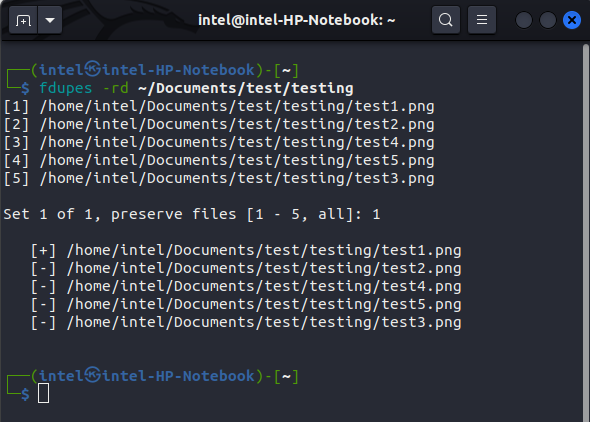 fdupes
fdupes OptionsDescription-rKäy läpi kaikki ylähakemistossa olevat alihakemistot-sSeuraa symbolisilla linkeillä linkittyjä hakemistoja-ASulje piilotetut tiedostot huomioon-mTee yhteenveto tiedostojen kaksoiskappaleiden vertailusta-dPyytää käyttäjiä säilyttämään tiedostot samalla kun poistat kaikki muut tiedostot
Etsi ja poista päällekkäisiä tiedostoja Rdfind-komennolla
OptionsDescription-ignoreemptyOhittaa tyhjiä tiedostoja etsiessään päällekkäisiä tiedostoja-makesymlinks/-makehardlinks Korvaa tiedostojen kaksoiskappaleet symbolisilla/kovilla linkeillä vastaavasti-deleteduplicatesdepoistaa kaksoiskappaleet-poistaa kohteita joilla on identtinen inode ja laitetunnus
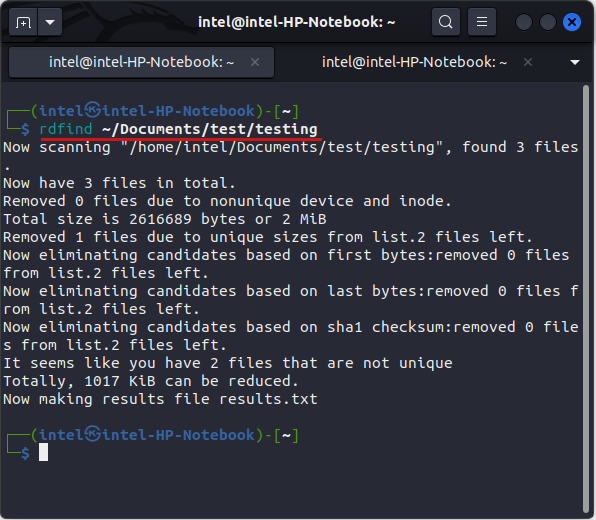
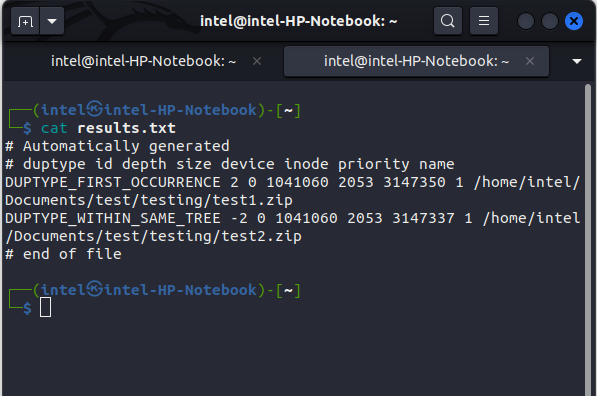
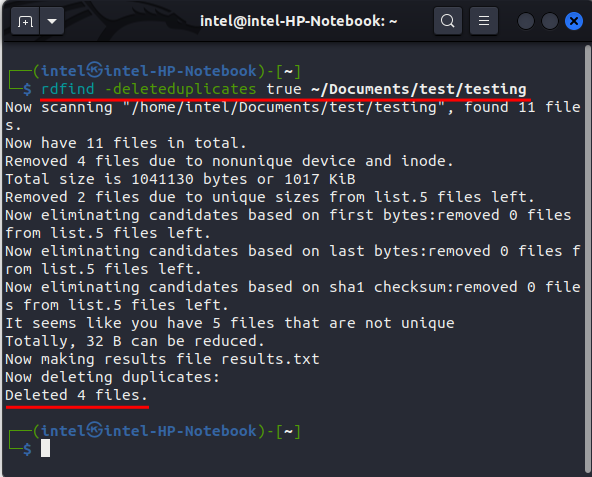 rdfind-makehardlinks true ~/Documents/test/
rdfind-makehardlinks true ~/Documents/test/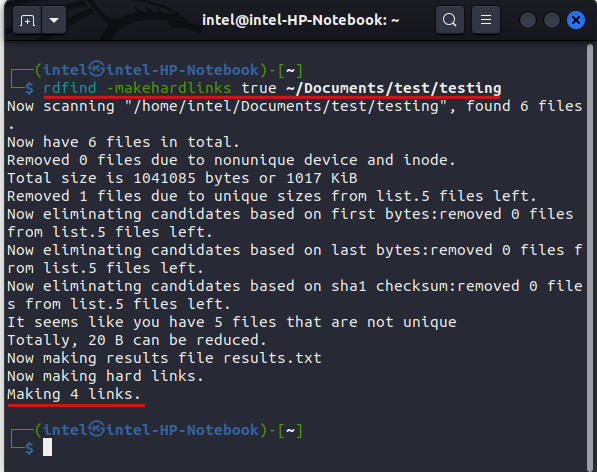
Vaihe 1: Asenna Snap Package Manager
Vaihe 2: Asenna FSlint Janitor Snapilla
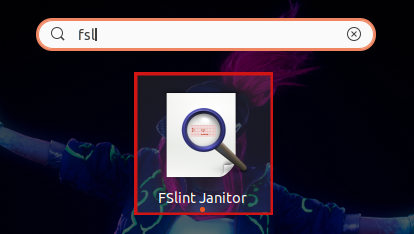 Napsauta +Lisää-painiketta vasemmassa yläkulmassa.
Napsauta +Lisää-painiketta vasemmassa yläkulmassa. 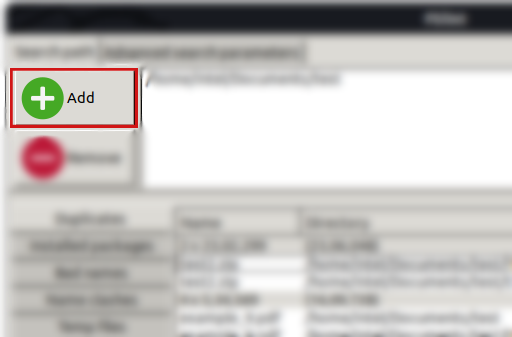 Valitse nyt hakemisto, johon haluat suodattaaksesi kaksoiskappaleet ja napsauta”OK”-painiketta oikeassa alakulmassa.
Valitse nyt hakemisto, johon haluat suodattaaksesi kaksoiskappaleet ja napsauta”OK”-painiketta oikeassa alakulmassa. 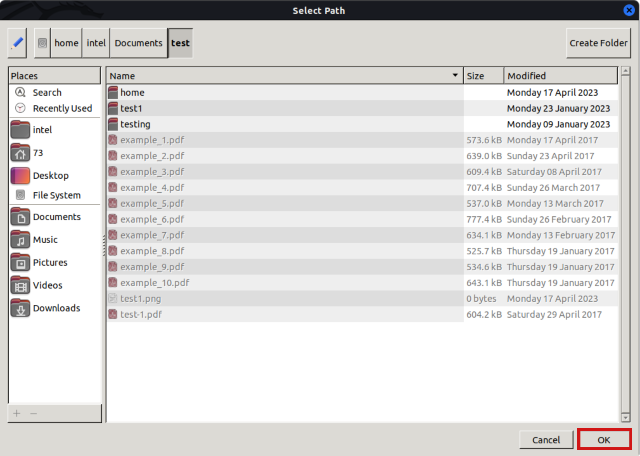 Valitse Kopiot-vaihtoehto kohdasta vasemmassa ruudussa ja napsauta Etsi-painiketta.
Valitse Kopiot-vaihtoehto kohdasta vasemmassa ruudussa ja napsauta Etsi-painiketta. 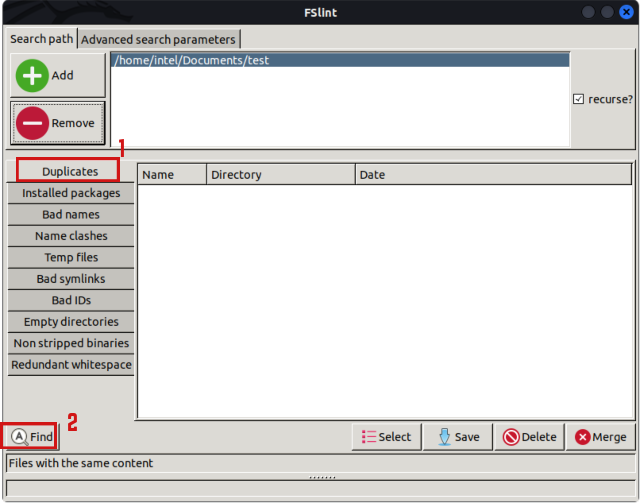 Keskiruudussa näkyy nyt kopio tiedostot ja niiden varaama muisti. Pidä näppäimistön “CTRL”-painiketta painettuna samalla kun napsautat poistettavia tiedostonimiä tiedostojen valitsemiseksi. Kun olet valmis, napsauta”Poista”-painiketta.
Keskiruudussa näkyy nyt kopio tiedostot ja niiden varaama muisti. Pidä näppäimistön “CTRL”-painiketta painettuna samalla kun napsautat poistettavia tiedostonimiä tiedostojen valitsemiseksi. Kun olet valmis, napsauta”Poista”-painiketta. 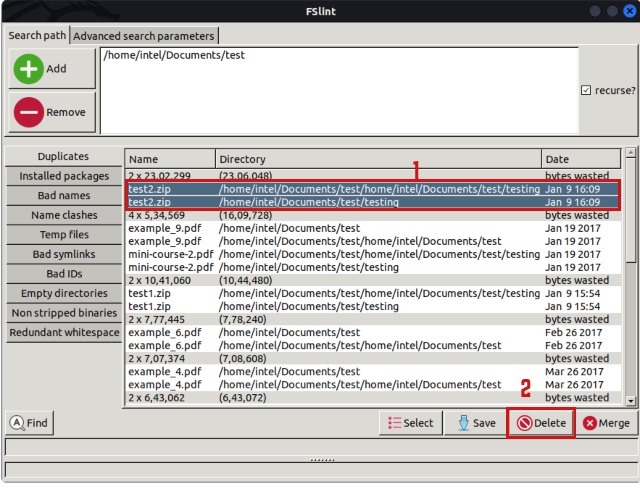 Valitse sitten vahvistuksesta Kyllä ponnahdusikkuna tiedostojen kaksoiskappaleiden poistamiseksi.
Valitse sitten vahvistuksesta Kyllä ponnahdusikkuna tiedostojen kaksoiskappaleiden poistamiseksi. 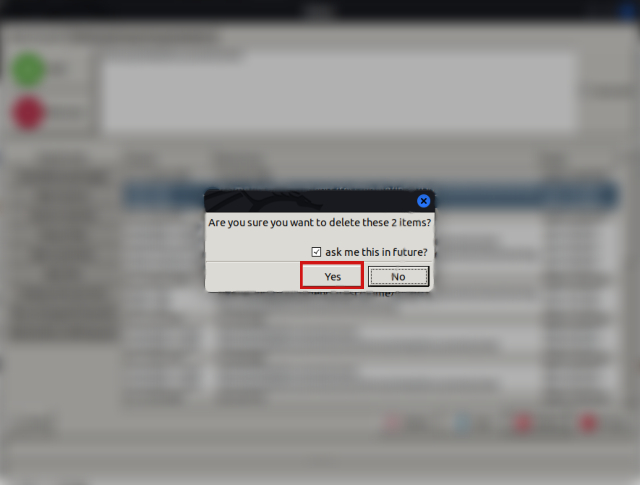 Jätä kommentti
Jätä kommentti
